이 대화상자를 사용하여 일련의 객체를 통해 최적 맞춤별 종단을 작성할 때 사용할 설정을 지정할 수 있습니다.
입력 데이터
- 입력 유형
-
최적 맞춤 종단을 작성할 소스 객체 유형(AutoCAD 블록, AutoCAD 3D 폴리선, AutoCAD 점, COGO 점 또는 지표면 종단, 형상선)을 지정합니다.
- 옵션 단순화 중
-
형상선이나 AutoCAD 3D 폴리선을 입력 데이터로 사용할 때 정점을 추가하거나 제거하는 옵션을 지정할 수 있는 최적 맞춤 종단 단순화 옵션 대화상자를 엽니다.
- 경로 1
-
종단이 회귀점의 단일 경로를 통해 작성되도록 지정합니다.
이 옵션은 중심선 단면 검토 데이터에서 종단을 작성하는 데 사용됩니다.
- 경로 2
-
종단이 회귀점의 두 경로 사이에 작성되도록 지정합니다.
이 옵션은 도로 포장 모서리나 왼쪽 및 오른쪽 난간의 단면 검토 데이터 사이에 중심선 종단을 작성하는 데 사용됩니다.
최적 맞춤 옵션
이러한 옵션은 최적 맞춤 알고리즘이 입력 데이터에 적용되는 방식에 영향을 줍니다.
- 원곡선 탐지를 위한 최대 반지름
-
입력 데이터에서 작성되는 원곡선에 허용되는 가장 큰 반지름을 지정합니다.
주: 이 값은 예상값입니다. 최상의 결과를 얻으려면 입력 데이터에서 가장 큰 것으로 알려진 반지름보다 약간 더 큰 값을 지정합니다. - 원곡선 유형
-
접선 사이에 작성된 원곡선의 유형(포물선 또는 원호)을 지정합니다.
- 종단 그리기 방법
-
- 위에만: 최적 맞춤 종단이 입력 데이터 표고 위에 그려지도록 지정합니다.
다음 그림에는 입력 데이터 위에 최적 맞춤 종단이 그려져 있습니다(지표면 종단).
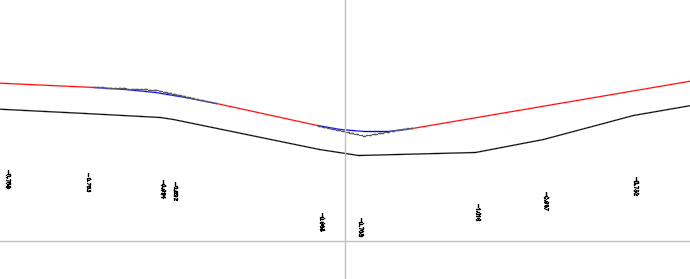
- 위아래 허용: 최적 맞춤 종단이 입력 데이터 표고 위아래에 그려지도록 지정합니다.
다음 그림에는 입력 데이터 위아래에 최적 맞춤 종단이 그려져 있습니다(지표면 종단).
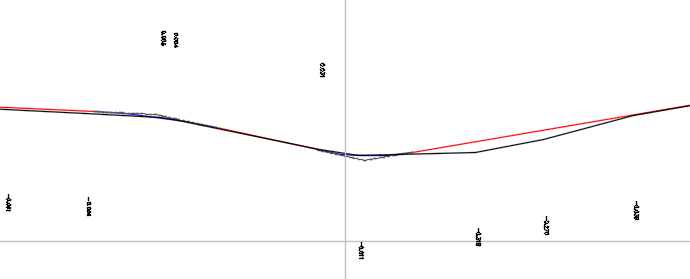
- 위에만: 최적 맞춤 종단이 입력 데이터 표고 위에 그려지도록 지정합니다.
작성 설정
- 선형
-
상위 선형의 이름을 지정합니다. 선형마다 고유 이름이 있어야 합니다.
- 종단
-
종단 이름을 지정합니다. 각 종단에 고유 이름이 있어야 합니다.
- 종단 스타일
-
현재 스타일을 화면표시합니다. 화살표를 클릭하여 다른 종단 스타일을 선택합니다.
- 도면층
-
종단 객체가 작성되는 도면층을 화면표시합니다. 화살표를 클릭하여 다른 도면층을 선택합니다.
- 보고서 표시
-
각 회귀점의 좌표를 포함하여 최적 맞춤 회귀 결과가 나열되는 최적 맞춤 종단 보고서 뷰를 엽니다.
- 레이블 간격띄우기
-
최적 맞춤 종단 보고서 뷰에 화면표시되는 도면요소에 간격띄우기 정보를 표시하는 레이블을 도면에서 작성합니다.
레이블은 최적 맞춤 종단부터 입력 데이터(도면요소)까지의 표고 차이를 표시합니다.
주: 이러한 레이블은 1.00의 높이에서 표준 문자 스타일을 사용하며 도면층 0에서 작성됩니다.